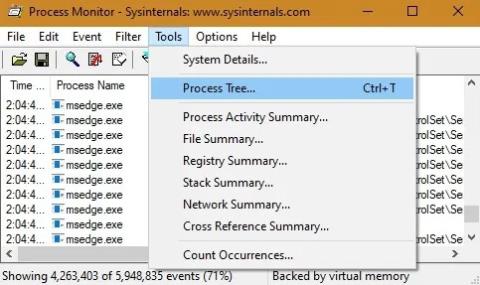Имате ли приложения за Windows 10, които не работят според очакванията? Може би е твърде бавен, внезапно се срива или има безброй проблеми, които е трудно да се определят. Един от начините за изкореняване на проблема е да използвате безплатната официална помощна програма на Microsoft, наречена Process Monitor. Този инструмент ще ви помогне да диагностицирате и отстраните грешки или проблеми в приложението на Windows.
Изтеглете и инсталирайте Process Monitor
Помощната програма Process Monitor (ProcMon) на SysInternals съществува от 2006 г. и прави много повече от диагностика на проблеми с приложенията. Той предоставя възможност за преглед на всички ключове в регистъра, местоположения на файловата система и мрежовия трафик.
Той обаче не улавя движенията на показалеца на мишката или промените, свързани с хардуера. Ако целта ви е да хванете злонамерен софтуер, да идентифицирате проблемни приложения или да получите общ преглед на високо ниво на вашия компютър с Windows, ProcMon е най-модерният инструмент, който имате.
Няма включени настройки, но трябва да приемете лицензионните условия на софтуера SysInternals, докато изпълнявате .exe файла.
Нека Process Monitor изброява всички събития във вашата Windows система. Всички работещи програми се включват автоматично в анализа.
Диагностицирайте проблеми с Windows Process Monitor
Тъй като програмата изброява подробна информация, може да бъде непосилно да видите толкова много редове и колони. Има милиони записи. Не е нужно да ви пука за всичко, просто обърнете внимание на следното:
- Име на процес (Име на процес)
- Идентификатор на процес (PID) - Идентификатор на процес: четири- или петцифрено число
- Път на файла (Път на файла)
- Код на резултата: „Успех“ или много други записи, като „името не е намерено“, „Повторна обработка“ и т.н.
За да преминете бързо към проблемни приложения, отидете на Инструменти > Дърво на процеси .

Отидете на Инструменти > Дърво на процеси
Таблото за управление ще съдържа всички отворени и работещи приложения във вашата система. Пълен зелен блок в колоната „Време на живот“ обикновено показва, че няма проблеми в съответното приложение. Ако програмите и системите на Windows 10 се актуализират, много грешки в регистъра и проблеми със здравето на файловете няма да причинят проблеми. За проблеми, свързани с актуализацията, можете да използвате друга помощна програма, наречена SetUpDiag .

Зелен блок в колоната „Време на живот“ показва, че няма проблеми в съответното приложение
Превъртете надолу до проблемното събитие и щракнете върху „Отидете на събитие“, за да отидете до проблема. В следващия екран ProcMon диагностицира много проблеми с QQ браузъра на Tencent. Можете да разпознаете идентификатор на процес („3428“) по неговия .exe файл.
След като бъде идентифициран източникът на проблема, трябва да използвате опция, наречена „Филтри“ . Като щракнете с десния бутон и добавите филтър „Включване“ към конкретен изпълним файл, вие се фокусирате само върху конкретно приложение, след което прилагате филтъра. В зависимост от броя на записите може да отнеме известно време. Има хиляди записи за този филтър.
Можете също така да изключите определени резултати като „Успех“ или „Препълване на буфера “ , тъй като те показват, че приложението не се срива. Това допълнително ще стесни търсенето.
Сега се фокусирайте върху най-често срещаните кодове за резултати за проблемни приложения. Проблемът „Името не е намерено“ е най-често срещаният тук с хиляди записи, което означава, че повикващият се е опитал да отвори обект, който не съществува. С други думи, нещо се обърка със самия процес на инсталиране. И така, вие сте диагностицирали корена на проблема.

Проблемът „Името не е намерено“ е най-често срещаното явление
Окончателна корекция
Тук статията ще покаже окончателния метод за отстраняване на неизправности за горната програма. Преди да разрешите диагностициран проблем, който изисква деинсталиране, може да искате да запазите файла ProcMon от File > Save , за да можете да прегледате свързани проблеми в бъдеще.
Записването на файла също ви дава предварително зададените филтри, които току-що създадохте. Ако искате да се върнете към настройките по подразбиране, щракнете върху Нулиране.
Както е показано тук, програмата трябва да бъде деинсталирана, защото липсват много DLL файлове. Деинсталирането на програми не винаги е лесно, така че ProcMon има опция с десен бутон, наречена „Търсене онлайн“. Това води до екрана за деинсталиране .

Екран за деинсталиране
Щракването върху програмата за деинсталиране премахва напълно програмата.

Щракването върху програмата за деинсталиране премахва напълно програмата
Стъпката за деинсталиране е ядрена опция ("екстремна" опция), но работи с програми, които имат твърде много проблеми с липсващи файлове.
При повторно отваряне на ProcMon със същите предварително зададени филтри, проблемът с QQ браузъра на Tencent изчезва.
Можете да използвате Windows Process Monitor за диагностициране на грешки в приложението на Windows и разрешаване на проблеми. Необходимо е само малко усилие, за да се идентифицира основният източник на проблема.
Ако вашият Windows изпитва грешка при 100% използване на процесора , вижте решенията тук, за да я коригирате. Quantrimang.com също има решения за грешки в информацията за лоша системна конфигурация.